Kako omogočiti ali onemogočiti šifriranje od konca do konca v povečavi
Družbeni Mediji / / August 04, 2021
Oglasi
Socialna omrežja so vedno v sporu glede vprašanj zasebnosti uporabnikov. V preteklih letih smo videli, kako različne aplikacije za družabna omrežja izboljšujejo svoje stališče glede zasebnosti uporabnikov. Ena od pogostih značilnosti v zvezi s tem je šifriranje od konca do konca. Informacije, izmenjane med dvema ali več stranmi, postanejo nedostopne nikomur, razen vpletenim stranem. Niti aplikacija ne bo vedela, katere informacije so bile izmenjane. V zadnjem času je Aplikacija Zoom konference je uvedla funkcijo šifriranja od konca do konca.
V tem priročniku sem razložil, kako omogočiti to funkcijo, če uporabljate Zoom. Razpravljali bomo tudi o omejitvah, ki jih prinaša ta funkcija. Pripravil sem tudi seznam platform, ki podpirajo in ne podpirajo te funkcije. Strežniki Zoom s šifriranjem ne spoznajo hitrosti sporočil in izmenjave informacij med klicatelji v konferenci. Poleg tega hekerji, policija in druge tretje osebe ne bodo mogli dostopati tudi do informacij.

Kazalo
-
1 Omogoči ali onemogoči šifriranje od konca do konca v povečavi
- 1.1 Podprte platforme
- 1.2 Nepodprte platforme
- 1.3 Omogoči šifriranje od konca do konca
- 1.4 Omogoči šifriranje od konca do konca za skupine v povečavi
- 2 Ali ima omogočanje šifriranja od konca do konca pri povečavi kakšne pomanjkljivosti?
Omogoči ali onemogoči šifriranje od konca do konca v povečavi
Šifriranje od konca do konca je na voljo tako vrhunskim kot brezplačnim uporabnikom Zooma. Prej je bila funkcija omejena le na vrhunske uporabnike.
Oglasi
Podprte platforme
- Windows
- macOS
- Android
- iOS
- iPadOS
- Povečaj sobe
Nepodprte platforme
Tu so platforme, na katerih šifriranje Zoom ne podpira.
- Povečaj spletni odjemalec
- Storitve tretjih oseb, ki uporabljajo Zoom SDK
- Uporabniki Skypea se ne morejo pridružiti šifrirani spletni konferenci
Omogoči šifriranje od konca do konca
- Vpiši se na svoj Zoom račun
- Potem pojdi na Nastavitve na levi plošči> Sestanki zavihek
- Pod tem se pomaknite navzdol, dokler ne najdete Dovoli uporabo šifriranja od konca do konca (Ker je funkcija še vedno na strogem preizkušanju, boste poleg nje videli oznako Tehnični predogled.)

- Kliknite preklopno stikalo, da ga omogočite (Te iste korake lahko uporabite tudi za onemogočanje šifriranja od konca do konca.)
- Takoj, ko jo omogočite, se prikaže pogovorno okno, ki vas pozove vnesite svojo telefonsko številko za preverjanje pristnosti. V telefonu boste prejeli potrditveno kodo, ki jo morate vnesti za nadaljevanje uporabe šifriranih storitev v Zoomu.
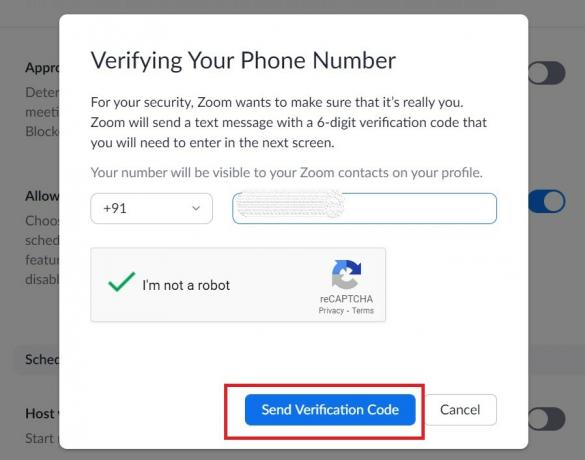
- Po vnosu in preverjanju številke morate izbrati med dvema vrstama šifriranja. Izboljšano šifriranje in Šifriranje od konca do konca.

- Izberite Šifriranje od konca do konca
- Nato kliknite Shrani
OPOMBA: Če se sprašujete, kako vedeti, da je vaša spletna seja šifrirana ali ne, morate paziti na simbol. Ta je zeleni simbol ščita, v katerem je črna ključavnica. To pomeni, da je seja šifrirana od konca do konca.
Omogoči šifriranje od konca do konca za skupine v povečavi
- Prijavite se v Zoom
- Na levi plošči kliknite Upravljanje uporabnikov

- Pod tem klikom na Upravljanje skupin [skupine lahko omogočite z uporabo premijskih načrtov Zoom]
- Izberite svojo skupino
- Potem pod Nastavitve > pojdi na Sestanek
- Kot smo že prej, morate na enak način omogočiti šifriranje od konca do konca za skupine Zoom.
Ali ima omogočanje šifriranja od konca do konca pri povečavi kakšne pomanjkljivosti?
Da, ko omogočite šifriranje od konca do konca, obstaja nekaj funkcij, ki jih ne boste mogli več uporabljati. Spodaj sem navedel enako
- Pridružitev sestanku pred gostiteljico
- Prostorne sobe
- Prepis v živo
- Snemanje v oblaku
- 1: 1 zasebni klepet
- Pretakanje
Tako lahko na Zoomu omogočite popolnoma novo šifriranje od konca do konca. Zasebnost uporabnikov je vedno pomembna in dobro je, da jo Zoom razume in uvede funkcijo šifriranja za vse svoje uporabnike.
Drugi vodniki za povečavo,
Oglasi
- Kako igrati monopol v aplikaciji Zoom Conferencing
- Kako uporabljati aplikacijo Zoom Meeting v računalniku
- Kaj so Breakout Rooms in Zoom: Kako to omogočiti
- Odpravite težave z zvokom v povečavi
Swayam je profesionalni tehnološki bloger z magisterijem računalniških aplikacij in ima izkušnje z razvojem Androida. Je prepričan občudovalec sistema Stock Android OS. Poleg tehničnih spletnih dnevnikov obožuje igranje iger, potovanja in igranje / poučevanje kitare.


![Kako namestiti založniško programsko opremo na BLU Studio G HD LTE [Stock ROM]](/f/220eed30cad70a3d78472cc02b0859d9.jpg?width=288&height=384)
![[DEAL] SanDisk A1 Ultra Micro SDXC UHS-1 128 GB: Specifikacije](/f/d801cc5571a6315fb354885497be787a.jpg?width=288&height=384)